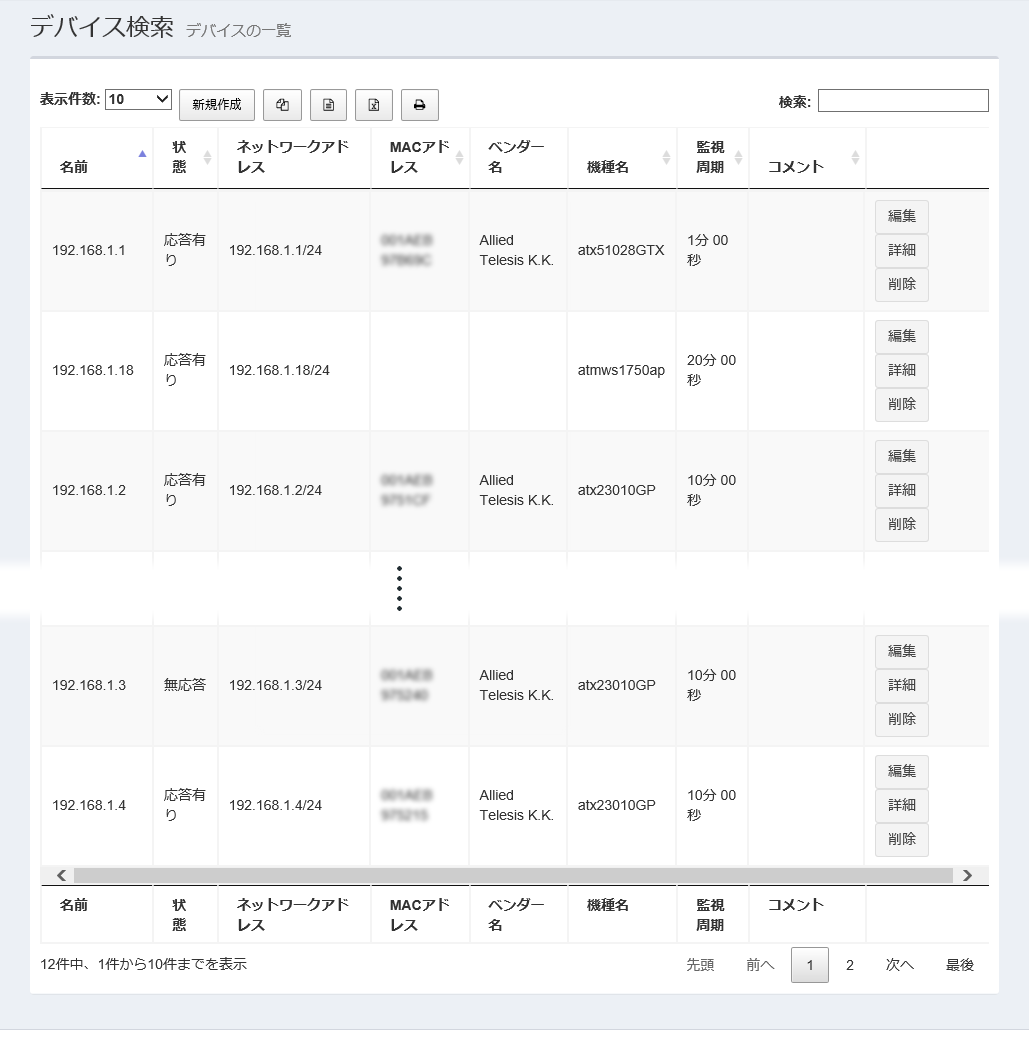
[index] SNMPプラグイン(Windows版) リファレンスマニュアル 2.7.0
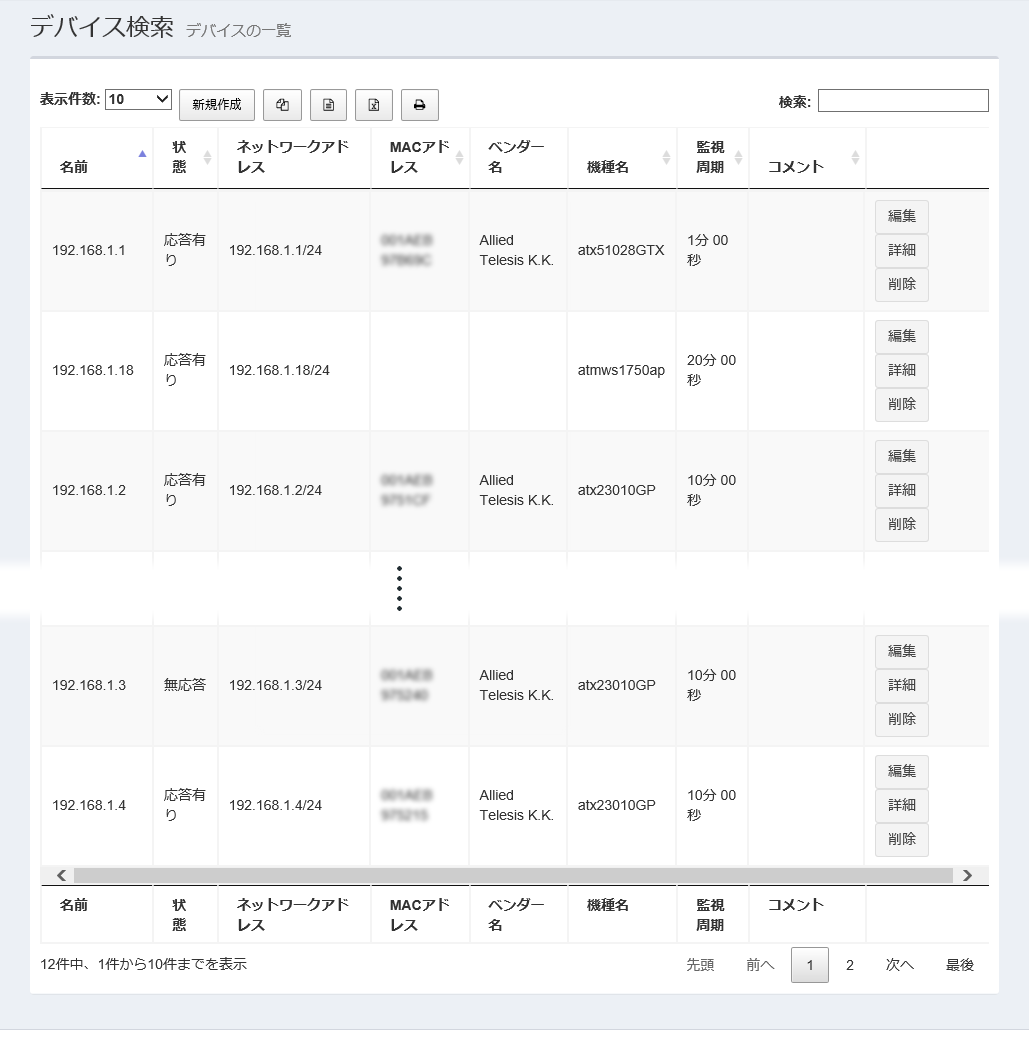
| 表示件数 | 一覧のページに表示するデバイスの件数を、10件、25件、50件、またはすべてから選択します。 |
| 「新規作成」ボタン | デバイスを新しく登録します。 |
 クリップボードにコピー |
登録されたデバイスの名前、状態、ネットワークアドレス、MACアドレス、ベンダー名、機種名、監視周期、コメントを、タブ区切りテキスト形式でクリップボードに保存します。 デバイスの一覧をテキストエディタにコピーしたい場合などに使います。 検索フィールドにより対象を絞り込むことができます。表示件数、ページは影響しません。 |
 CSVファイルにエクスポート |
登録されたデバイスの名前、状態、ネットワークアドレス、MACアドレス、ベンダー名、機種名、監視周期、コメントを、CSV (カンマ区切りテキスト)ファイルとしてダウンロードします。 検索フィールドにより対象を絞り込むことができます。表示件数、ページは影響しません。 |
 Excelファイルにエクスポート |
登録されたデバイスの名前、状態、ネットワークアドレス、MACアドレス、ベンダー名、機種名、監視周期、コメントを、Excelブック(拡張子:xlsx、Microsoft Excel 2007以降)ファイルとしてダウンロードします。 検索フィールドにより対象を絞り込むことができます。表示件数、ページは影響しません。 |
 印刷 |
登録されたデバイスの名前、状態、ネットワークアドレス、MACアドレス、ベンダー名、機種名、監視周期、コメントを、Webブラウザーのポップアップウィンドウまたは新規タブに一覧表示し、印刷ダイアログを表示します。 検索フィールドにより対象を絞り込むことができます。表示件数、ページは影響しません。 |
| 検索フィールド | 検索したいキーワードを入力すると、一覧表示、コピー、CSV/Excelファイルにエクスポート、印刷の対象を絞り込むことができます。 大文字/小文字の違いは無視されます。また、ネットワークアドレスの区切り文字(ピリオド(.)、スラッシュ(/))は、その他の項目で使用されていない限り、一致しません。 |
| 名前 | SNMPプラグインに登録されたデバイスの名前を表示します。 |
| 状態 | SNMPプラグインからのPingに対する応答状態を表示します。 |
| ネットワークアドレス | IPv4アドレスとプレフィックス長(xxx.xxx.xxx.xxx/xx形式)を表示します。 |
| MACアドレス | MACアドレスを表示します。 |
| ベンダー名 | デバイスの提供ベンダー名を表示します。 |
| 機種名 | デバイスの機種情報(SysObjectID)を表示します。 |
| 監視周期 | デバイス状態の監視周期を表示します。 監視周期が「自動検出」に設定されている場合は、デバイスの機種情報から割り当てられる重要度に基づいて決定されます。監視周期時間の横に「(自動検出)」と表示されます。 |
| コメント | デバイスに設定されているコメント情報を表示します。 |
| 「編集」ボタン | 該当のデバイスの「デバイスの更新」画面を開きます。 |
| 「詳細」ボタン | 該当のデバイスの「デバイスの詳細」画面を開きます。 |
| 「削除」ボタン | 「デバイスの削除」ダイアログが表示されます。 「はい」ボタンをクリックすると、該当のデバイスが削除されます。「いいえ」ボタンまたはダイアログ左上の「閉じる(×)」ボタンをクリックすると、「デバイスの一覧」に戻ります。 |
| 表示範囲 | 一覧に現在表示している範囲を、「X件中、X件からX件までを表示」の形式で表示します。 |
| ページ選択 |
一覧に現在表示している範囲を、ページ単位で指定します。
|
Note監視デバイスを登録した際にSNMPプラグインとの通信に失敗していた場合は、トレンドグラフの更新が行われません。監視デバイスを登録する際は、正常に通信できることを確認したうえで機器を削除・追加してください。
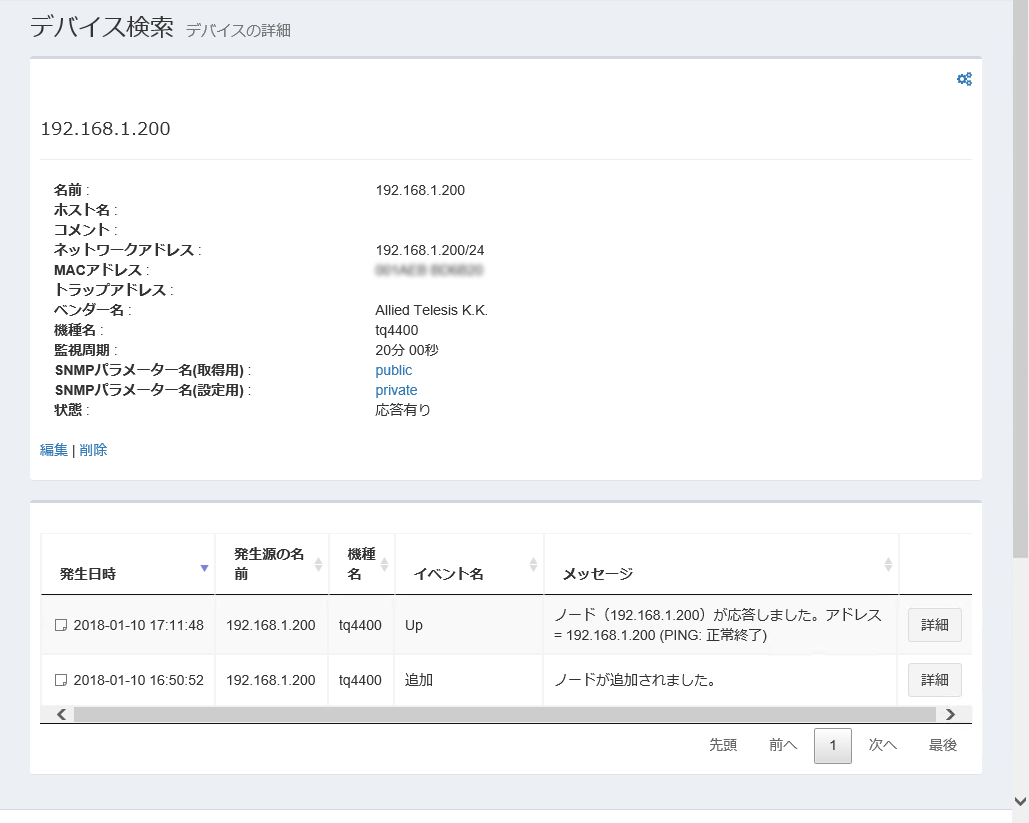
| 歯車アイコン |
歯車アイコンをクリックすると、サブメニューが表示されます。
|
| 名前 | デバイスの名前 |
| ホスト名 | デバイスのホスト名 |
| ネットワークアドレス | IPv4アドレスとプレフィックス長(xxx.xxx.xxx.xxx/xx形式) |
| MACアドレス | デバイスのMACアドレス |
| ベンダー名 | デバイスの提供ベンダー名 |
| 機種名 | デバイスの機種情報(SysObjectID) |
| 監視周期 | デバイスの監視周期 |
| SNMPパラメーター名(取得用) | SNMPでデバイスから情報を取得するときに使うGetパラメーター名。 |
| SNMPパラメーター名(設定用) | SNMPでデバイスに情報を書き込むときに使うSetパラメーター名。 |
| 状態 | SNMPプラグインから送信したPingに対するデバイスの応答状態 |
| 編集 | クリックすると、該当デバイスの「デバイスの更新」画面に移動します。 |
| 削除 | クリックすると、「デバイスの削除」ダイアログが表示されます。 「はい」ボタンをクリックすると、該当のデバイスが削除されます。「いいえ」ボタンまたはダイアログ左上の「閉じる(×)」ボタンをクリックすると、「デバイスの詳細」に戻ります。 |
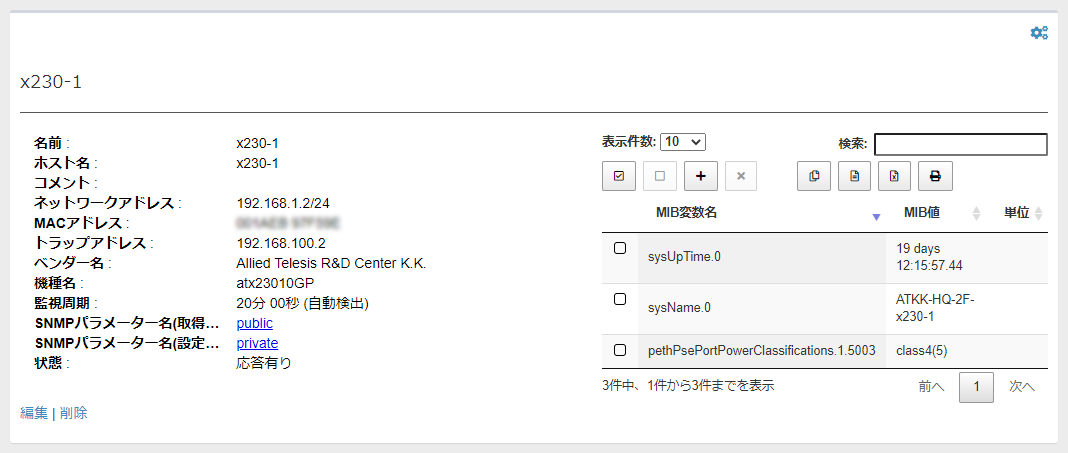
| 表示件数 | 一覧のページに表示するデバイスの件数を、10件、25件、50件、またはすべてから選択します。 |
| 検索フィールド | 検索したいキーワードを入力すると、一覧表示、コピー、CSV/Excelファイルにエクスポート、印刷の対象を絞り込むことができます。 大文字/小文字の違いは無視されます。また、ネットワークアドレスの区切り文字(ピリオド(.)、スラッシュ(/))は、その他の項目で使用されていない限り、一致しません。 |
| すべて選択ボタン | MIBモニターに追加したMIB変数をすべて選択します。 |
| すべてクリアボタン | MIBモニターに追加したMIB変数の選択を解除します。 |
| 追加ボタン | 「MIBブラウザー」ダイアログを表示し、MIBモニターに表示するMIB変数を選択します。 |
| 削除ボタン | 選択したMIB変数をMIBモニターから削除します。 |
| クリップボードにコピー | MIBモニターに追加されたデバイスのMIB変数名、MIB値、単位を、タブ区切りテキスト形式でクリップボードに保存します。 デバイスの一覧をテキストエディタにコピーしたい場合などに使います。 検索フィールドにより対象を絞り込むことができます。表示件数、ページは影響しません。 |
| CSVファイルにエクスポート | MIBモニターに追加されたデバイスのMIB変数名、MIB値、単位を、CSV (カンマ区切りテキスト)ファイルとしてダウンロードします。 検索フィールドにより対象を絞り込むことができます。表示件数、ページは影響しません。 |
| Excelファイルにエクスポート | MIBモニターに追加されたデバイスのMIB変数名、MIB値、単位を、Excelブック(拡張子:xlsx、Microsoft Excel 2007以降)ファイルとしてダウンロードします。 検索フィールドにより対象を絞り込むことができます。表示件数、ページは影響しません。 |
| 印刷 | MIBモニターに追加されたデバイスのMIB変数名、MIB値、単位を、Webブラウザーのポップアップウィンドウまたは新規タブに一覧表示し、印刷ダイアログを表示します。 検索フィールドにより対象を絞り込むことができます。表示件数、ページは影響しません。 |
| MIB変数名 | MIBモニターに追加されたデバイスのMIB変数の名前をMIBオブジェクト名およびインデックスで表示します。 |
| MIB値 | MIB変数の値を表示します。 |
| 単位 | MIB変数の値に単位が存在する場合は、その単位を表示します。 |
| 表示範囲 | 一覧に現在表示している範囲を、「X件中、X件からX件までを表示」の形式で表示します。 |
| ページ選択 |
一覧に現在表示している範囲を、ページ単位で指定します。
|
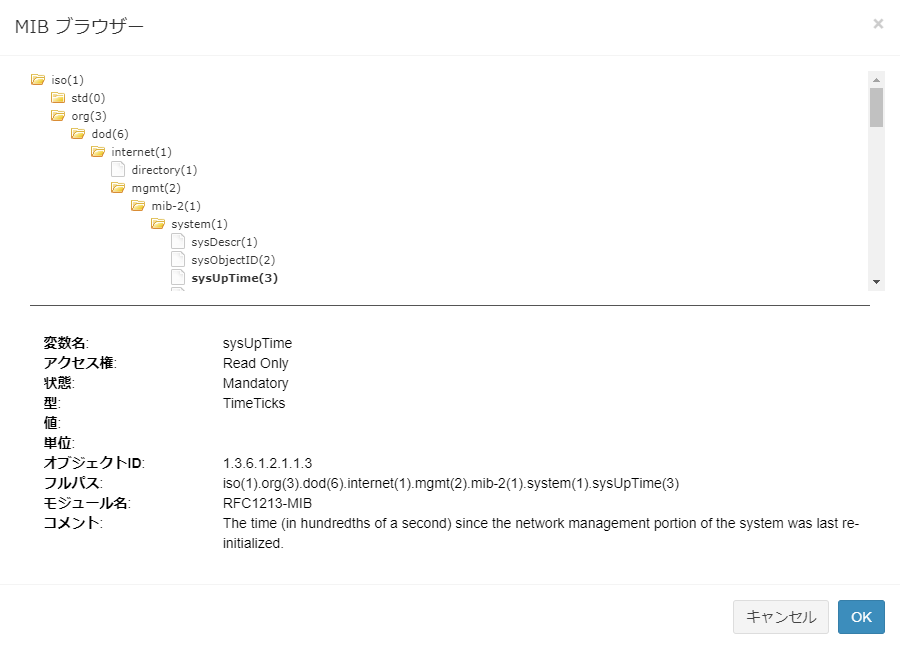
| MIBツリー |
MIBノードのツリー構造に従って、MIBノードを表示します。 MIBノードは「オブジェクト名(番号)」の形式で表示されます。 特定の属性をさらに細分化した子ノードを持つノードはフォルダーアイコンで、子ノードを持たない末端のノード(リーフノード)はファイルアイコンで表されます。 ノードのオブジェクトID(OID)は先頭のノードからノードの番号をピリオドでつないだ数字列で表されます。例えば、システムの情報を示すMIBノードは「iso(1)→org(3)→dod(6)→internet(1)→mgmt(2)→mib-2(1)→system(1)」とMIBツリーの階層をたどるため、オブジェクトIDは「1.3.6.1.2.1.1」と表されます。 リーフノードは同じ種類の情報を複数持つことがあり、例えばインターフェースの通信速度を表すifSpeed(OID 1.3.6.1.2.1.2.2.1.5)は、ポートなどのイーサネットインターフェースごとに格納されています。同種の情報を識別する番号をインデックスと呼びます。 MIBモニターでは、リーフノードのみを選択できます。子ノードを持つノードの値を参照することはできません。 |
| 変数名 | 選択したMIBノードの名前を表します。 |
| アクセス権 |
該当のMIBノードのアクセス権を「Read Only(システムによって自動的に値を設定されるもの)」、「Read/Write(ユーザーによって値を設定できるもの)」のいずれかで表示します。NoteSNMPプラグインのMIBモニターおよびMIBブラウザーからは値を設定できません。 |
| 状態 | 仕様上のMIBノードの実装状況を「Mandatory(必須)」または「Optional(任意)」で表示します。 |
| 型 | MIBノードに格納される情報のデータ型を表示します。 |
| 単位 | MIBノードに格納される値の単位を表示します。 |
| オブジェクトID | MIBノードのオブジェクトIDを表示します。 |
| フルパス | MIBオブジェクト名を、ルート(先頭)かMIBノード名をピリオドでつないだ形式で表示します。 |
| モジュール名 | MIBノードを定義したモジュール名を表示します。 |
| コメント | MIBノードの説明を表示します。 |
| キャンセル | MIBオブジェクトの選択を中止し、「MIBブラウザー」ダイアログを閉じます。 |
| OK |
MIBツリーにて選択したMIBオブジェクトを追加します。 「インデックスを選択」ダイアログにて、該当のMIBノードに格納された情報のインデックスを選択します。 |
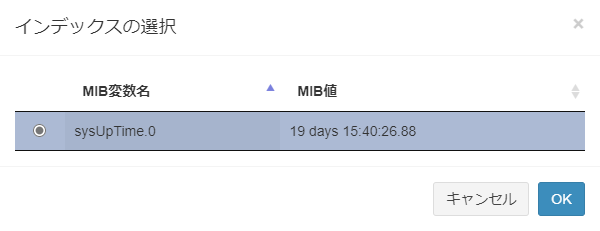
| ラジオボタン |
MIB変数名やMIB値を確認しながら、MIBモニターに表示する情報を選択します。 一度に選択できるインデックスは1つまでです。複数のインデックスに格納された情報をMIBモニターに表示する場合は、MIBモニターの「追加」ボタンから、MIBノードとインデックスの選択を繰り返す必要があります。 |
| MIB変数名 | 選択したMIBノード名とインデックスをピリオドでつないだ形で表示します。 |
| MIB値 | 該当のMIB変数に格納された値を表示します。 |
| キャンセル | MIB変数の選択を中止し、「インデックスを選択」ダイアログを閉じます。 |
| OK | 選択したMIB変数をMIBモニターに追加します。 |
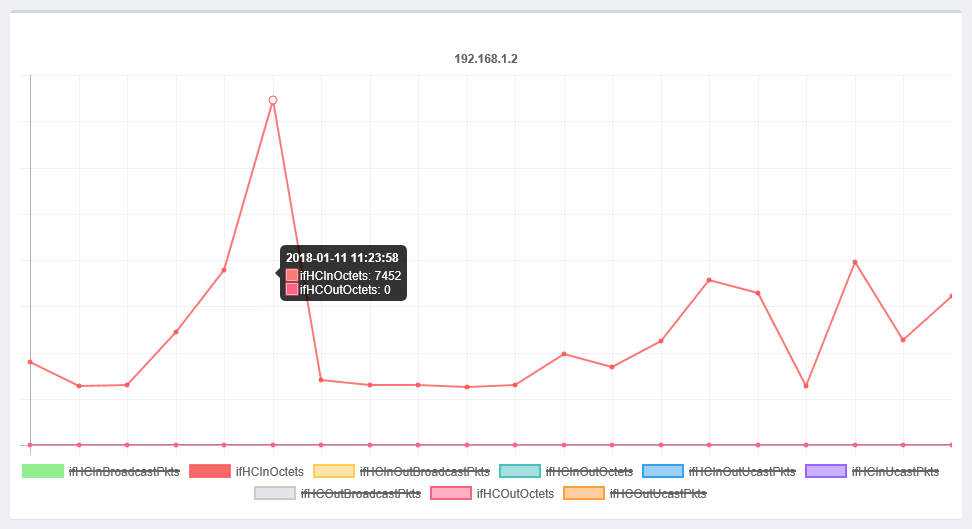
| 発生日時 | イベントの発生日時を表示します。 |
| 発生源の名前 | イベントが発生したノードの名前などを表示します。 |
| 機種名 | イベント発生源の機種名(発生源がデバイスなどの場合)を表示します。 |
| イベント名 | イベントの種類を表示します。 |
| メッセージ | イベントの説明を表示します。 |
| 詳細 | 「イベントログの詳細」画面を表示します。 |
| ページ選択 |
一覧に現在表示している範囲を、ページ単位で指定します。
|
Noteデバイスを手動追加したときに、機種によっては「デバイス検索」画面にMACアドレス、IPv4アドレス、ベンダー名が表示されない場合があります。その場合は一度該当デバイスを削除し、対象サブネットで自動探索を実施してください。自動探索の結果によっては、情報が表示されるようになります。
Noteポート数が比較的多いデバイスをSNMPプラグインで管理する場合、デバイスレベル設定ユーティリティにてデバイスレベルを確認し、設定が下記と一致していない場合は設定を変更してください。なお、VCSを使用している場合は、スタック接続している装置全体でのポート数となります。
・ポート数が100以上 → デバイスレベル「低」
・ポート数が50~99 → デバイスレベル「中」もしくは「低」
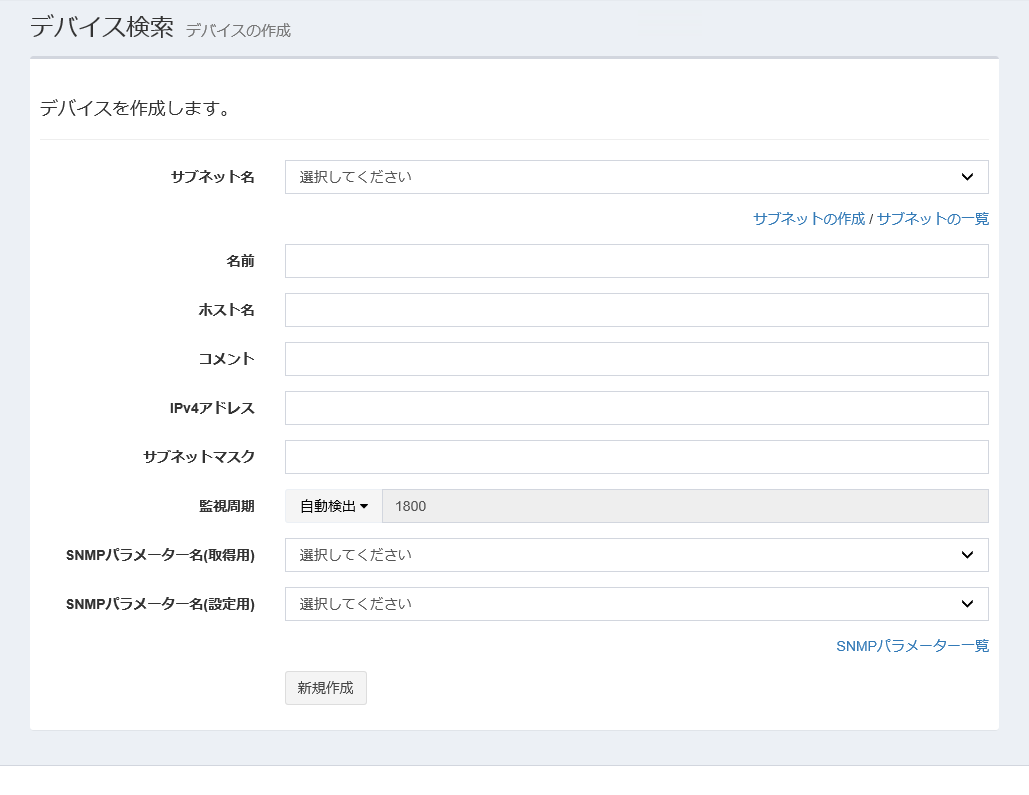
| サブネット名 | デバイスが所属するサブネット名をドロップダウンリストから選択します。 |
| サブネットの作成 | 「サブネットの作成」画面を表示します。 |
| サブネットの一覧 | 「サブネットの一覧」画面を表示します。 |
| 名前 | デバイスの名前を入力します。任意の文字列を指定できます。 |
| ホスト名 | デバイスのホスト名を入力します。任意の文字列を指定できます。 |
| コメント | デバイスに設定されているコメント情報を表示します。 |
| IPv4アドレス | デバイスのIPv4アドレス(例:192.168.1.0)を入力します。 |
| サブネットマスク | デバイスのサブネットマスク(例:255.255.255.0)を指定します。 |
| 監視周期 |
デバイスの監視周期を指定します。
|
| SNMPパラメーター名(取得用) | SNMPでデバイスから情報を取得するときに使うGetパラメーター名をドロップダウンリストから選択します。 |
| SNMPパラメーター名(設定用) | SNMPでデバイスに情報を書き込むときに使うSetパラメーター名をドロップダウンリストから選択します。 |
| SNMPパラメーター一覧 | 「SNMPパラメーターの一覧」画面を表示します。 「SNMPパラメーターの一覧」では、SNMPパラメーターを作成、編集、削除することができます。 |
| 「新規作成」ボタン | 指定したデバイスの情報を新規デバイスとして保存し、「デバイスのツリー表示」に移動します。 |

| 名前 | デバイスの名前を入力します。任意の文字列を指定できます。 |
| ホスト名 | デバイスのホスト名を入力します。任意の文字列を指定できます。 |
| IPv4アドレス | デバイスのIPv4アドレス(例:192.168.1.0)を入力します。 |
| サブネットマスク | デバイスのサブネットマスク(例:255.255.255.0)を指定します。 |
| 監視周期 |
デバイスの監視周期を指定します。
|
| SNMPパラメーター名(取得用) | SNMPでデバイスから情報を取得するときに使うGetパラメーター名をドロップダウンリストから選択します。 |
| SNMPパラメーター名(設定用) | SNMPでデバイスに情報を書き込むときに使うSetパラメーター名をドロップダウンリストから選択します。 |
| SNMPパラメーター一覧 | 「SNMPパラメーターの一覧」画面を表示します。 「SNMPパラメーターの一覧」では、SNMPパラメーターを作成、編集、削除することができます。 |
| 「保存」ボタン | 該当サブネットの設定の変更を保存し、「デバイスの詳細」画面に移動します。 |
NoteIPアドレスに関連付けられたMACアドレスは変更できません。
デバイスの交換などによりMACアドレスが変更された場合は、デバイスの削除、再登録を行ってください。
(C) 2017-2022 アライドテレシスホールディングス株式会社
PN: 613-002907 Rev.H_2